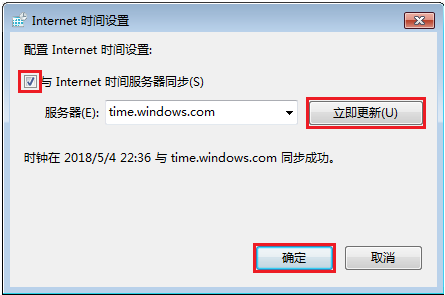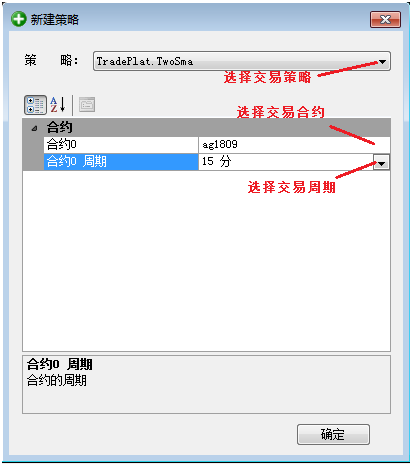CTP 7*24小时期货自动交易程序
如何配置程序:
策略如何行:
运行程序:
更详细的说明:
常见问题及说明:
- 配置程序后无法登陆?
- 昨天程序还可以正常登陆,今天怎么不行了?
- 怎样及时发现交易过程中出现问题?
- 交易中,行情或交易连接断开,是否需要重启程序并登陆?
- 我想先进行模拟交易怎么办?
- 2019年、2020年到了,跨年了要注意些什么?
- 交易所推出了新的期货品种后,如何添加新品种?
- 选择合约的下拉式组合框中无合约可供选择?
- 不希望集合竟价数据触发交易信号,怎么办?
- 期货公司要求客户端强制认证,怎么做?
- 可以做历史回测吗?
- 如何联系软件作者?
免责声明:
本程序需要在Win 64位操作系统下运行。程序的设置均采用了文本文件,便于修改。虽提供了灵活性,但修改时应当确保修改的正确性。请通读全文件后再行使用。
程序运行依赖于准确的计算机时间,请做如下设置:
在桌面右下角的时间上单击右键,选择“调整日期/时间”。在弹出的窗口中选择“Internet时间”,单击“更改设置”。在弹出的窗口中将服务器设置为“time.windows.com”,单击“立即更新”,单击“确定”即可完成设置。
运行程序所需的条件:
程序运行需要 VC2015运行库 及 .NET Framework4.5.2,请自行下载并安装。
如程序提示缺少:msvcp140.dll文件 或 msvcp140d.dll文件, 则请安装VC2015运行库。
如何配置程序:
安装你所开户期货公司的“快期”软件后,在“C:\”下搜索“broker.xml”。打开“broker.xml”,按“broker.xml”文件中的配置对“sever.txt”文件中的内容进行修改。“sever.txt”文件中的每一行均由“|”分隔的四部分组成。
“broker.xml”文件中的行情和交易地址中都省略了“tcp://”,而在“sever.txt”均不可省略,切记、切记!
策略如何运行:
策略在Bar上的运行顺序:是从第一个Bar到最后一个Bar,依次进行计算。如下图箭头所示,策略中语句的执行“从上至下”。
每 tick(0.5秒)执行一次策略。
运行程序:
1. 将要交易合约的历史数据复制到程序目录下的“instrumentData”子文件中。不要加载太多历史数据,只需加载能产生一个交易信号的数据就可。
历史数据“文件名”由以下四部分构成:
“Tb_”+ “合约名” + “_周期”+ “周期类型”
例如:“Tb_ag1806_15分.txt”。 合约名以快期软件中的名称为准,比如:2018年九月到期的合约名为:TA809。如果文件名称及文本格式有误,程序会提示出错。
历史数据格式如下:
2018-04-13,21:0,3643,3648,3642,3644,14282,635148
2018-04-13,21:15,3644,3648,3643,3648,11064,633256
2018-04-13,21:30,3648,3656,3648,3654,20972,634700
2018-04-13,21:45,3654,3658,3654,3656,12858,636884
2018-04-13,22:0,3656,3660,3655,3657,8862,637848
历史数据,大家可通过第三方软件导出。
2.点击工具栏上的“添加策略”按钮
![]()
3.在“新建策略”对话框中
4.设置目前的实际持仓状况(很重要,请确保输入无误!)
可对照“快期”的显示来设置:
5.设置策略的参数
6.确认实际持仓输入无误
7.此时程序会加载历史数据,并将策略信息加载到主界面
![]()
8.点击工具栏上的“登陆”按钮,弹出的“登陆”对话框。在对话框中选择“服务器”,并输入用户名及密码。然后单击对话框中的“登陆”按钮,登陆。
若行情与交易登陆成功,那么左下侧的 ![]() 将变为
将变为 ![]() 。
。
9.如在开盘期间,程序即开始接收数据并执行交易策略。
更详细的说明:
为简化加载策略的操作:
1. 可在工具栏上点击“保存策略列表”按钮,把目前加载的策略保存到选择的文件中。
2. 可在工具栏上点击“打开策略列表”按钮,选择以前保存的文件,以快速加载先前保存的策略。
在第一次输入“用户名”和“密码”登陆后。于交易日,程序会8:45分及20:45分开始自动进行-行情和交易登陆,并在开盘时进行自动交易。在收盘10分钟后,程序会自动断开行情与交易登陆且保存收到的合约数据。
在工具栏上点击“图形显示”按钮,可在“图形显示”窗口中临时查看策略运行状况。查看后,请立即关闭该窗口。以免占用资源、阻碍程序的运行。
在工具栏上点击“交易记录”按钮,可在“交易记录”窗口中临时查看策略交易状况。查看后,请立即关闭该窗口。以免占用资源、阻碍程序的运行。
常见问题及说明:
1.配置程序后无法登陆?
a. 请检查在“sever.txt”中是否将行情与交易地址搞反。
b. 行情与交易地址必须以“tcp://”开头。
2. 昨天程序还可以正常登陆,今天怎么不行了?
最有可能的情况,是交易日历文件未及时更新,当前时间是否已超出。请检查交易日历“tradeDate.txt”文件。
3.怎样及时发现交易过程中出现问题?
出现问题时,程序可以通过邮件的形式将信息发送给你。使用此功能需要向软件作者提供:发件人的Email和授权码及收件人的Email。由软件作者配置后,就可使用邮件提醒。大家无法自行配置。请确保提供的信息正确,否则可能无法收到邮件。
收到:“xxx线程异常” 邮件后,请登陆服务器查看程序运行是否正常!很多时候都不会影响程序正确执行。不要因为很多时候都正常,就怕麻烦而不去登陆并查看。
程序发单的邮件形如:“xxxx -> yyyy |rb1810--Buy--Open, 3626, zzz 于 2018/4/27 9:27:24”。其中“xxxx”代表程序的服务器、“yyyy”代表交易策略、“zzz”代表交易手数。
由于没有配置,所以大家收不到邮件。如何查看交易情况?首先,可在工具栏上点击“图形显示”按钮,在“图形显示”窗口中会显示交易信号。其次,可在程序运行目录下通过日志文件查看。日志文件名形如“xxxx年xx月xx日Log.txt”,例如“2018年5月4日Log.txt”。
4.交易中,行情或交易连接断开,是否需要重启程序并登陆?
不必,只需点击“登出”按钮断开连接。在交易时段内,程序会自动连接行情和交易服务器。
5.我想先进行模拟交易怎么办?
通过登陆http://www.simnow.com.cn/并进行注册,就可获得一个资金“一百万” 模拟的账户。注册只需一个手机号码即可。
“sever.txt”中的内容如下:
sim-11|9999|tcp://180.168.146.187:10010|tcp://180.168.146.187:10000
sim-12|9999|tcp://180.168.146.187:10011|tcp://180.168.146.187:10001
sim-13|9999|tcp://218.202.237.33:10012|tcp://218.202.237.33 :10002
sim-2|9999|tcp://180.168.146.187:10031|tcp://180.168.146.187:10030
6.2019年、2020年到了,跨年了要注意些什么?
2019年、2020年到了,跨年了要注意些什么?
“tradeDate.txt”文件的格式,及所代表的意义如下:
由于“tradeDate.txt”文件跨年时,不会自己增长。这就需要我们来制作新的“tradeDate.txt”。当每年11、12月,假日办发布新一年的假日安排时,就可自制该文件。跨年前,在非交易时段关闭程序,用包含现在数据的新的“tradeDate.txt”文件覆盖原来的文件。然后重启程序并登陆!如果你不愿制作,可以联系我。我肯定是会制作一份的。如果你制作了并愿意与大家分享,那是更好。
7.交易所推出了新的期货品种后,如何添加新品种?
“product.txt”文件的格式,及所代表的意义如下:
当新的品种上市时,在选择合约的下拉式组合框中可以选择到新品种的合约。请勿如此操作,这样会带来错误。直接选择新品种的合约,却未在“product.txt” 文件中添加新品种的信息。那么新品种的合约将自动使用上图中“default”段的设置。复制一段品种信息,将其添加到“product.txt”文件中,然后按新品种的信息修改复制的信息段。
8.选择合约的下拉式组合框中无合约可供选择?
这应该是你不小心删除了“instrument.txt”文件。不必担心。在能够登陆服务器的时间段,用程序登陆服务器后,便可获得目前在市的合约列表。
9. 不希望集合竟价数据触发交易信号,怎么办?
关闭程序后,用“记事本”程序打开 TradePlat.exe.config 文件。在文件中可以找到以下小节:
将该小节中的
如需改回请,重复相反步骤。
10. 期货公司要求客户端强制认证,怎么做?
- 请先联系所开户的期货公司。期货公司会确认你的产品标识码,并向你提供产品授权码。
- 然后请联系我,根据你的产品标识码和产品授权码对程序重新进行配置。
- 关闭程序后,用“记事本”程序打开 TradePlat.exe.config 文件。在文件中可以找到以下小节:
将该小节中的
如需改回请再次联系我重新配置程序,并对TradePlat.exe.config 文件重复相反步骤。
11. 可以做历史回测吗?
用实盘策略做历史回测,做出的结果会不准确。
如需回测,请先关闭程序后。然后用“记事本”程序打开 TradePlat.exe.config 文件。在文件中可以找到以下小节:
将该小节中的
如需改回请,重复相反步骤。
12.如何联系软件作者?
QQ: 501163002
Email: [email protected]
免责声明:
交易委托和执行可能会因为市场的波动性及流动性、报价延迟、系统和软件错误、互联网流量,断电和其他因素导致延迟或失败。您接受自行承担以上风险,且同意软件作者无需对您所发生的任何情况,承担任何责任。
使用本软件进行实盘交易,代表您已认同此免责声明!
(以上是从“ MC 启动自动交易”时弹出的声明中抄来的,希望理解)